
三菱GX Works2是專門用于三菱系列PLC的編程軟件,該軟件有簡單工程和結構工程兩種編程方式,支持梯形圖、指令表、SFC、ST、結構化梯形圖等編程語言,并且內部集成了仿真軟件,可以實現程序的虛擬仿真與調試。
由于沒有實體PLC本文主要介紹該軟件的一些基本操作和仿真軟件的使用。
一、軟件界面介紹
在程序編輯界面中,通常包含導航窗口、程序編輯窗口、狀態欄、菜單欄和工具欄。
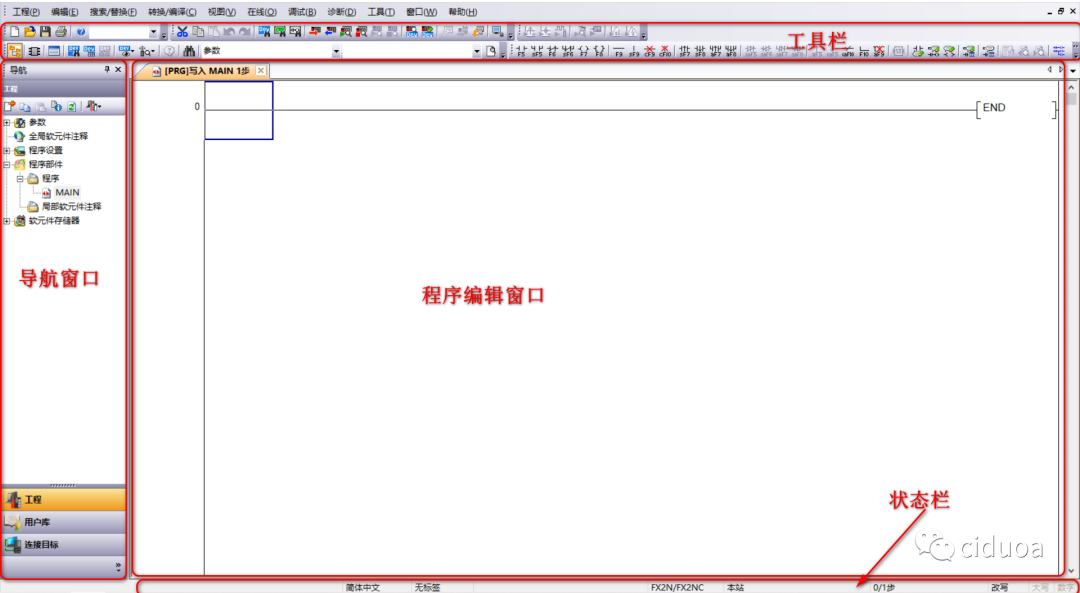
二、新建工程
在菜單欄中依次單擊“工程”——“新建”即可進入新建工程界面。
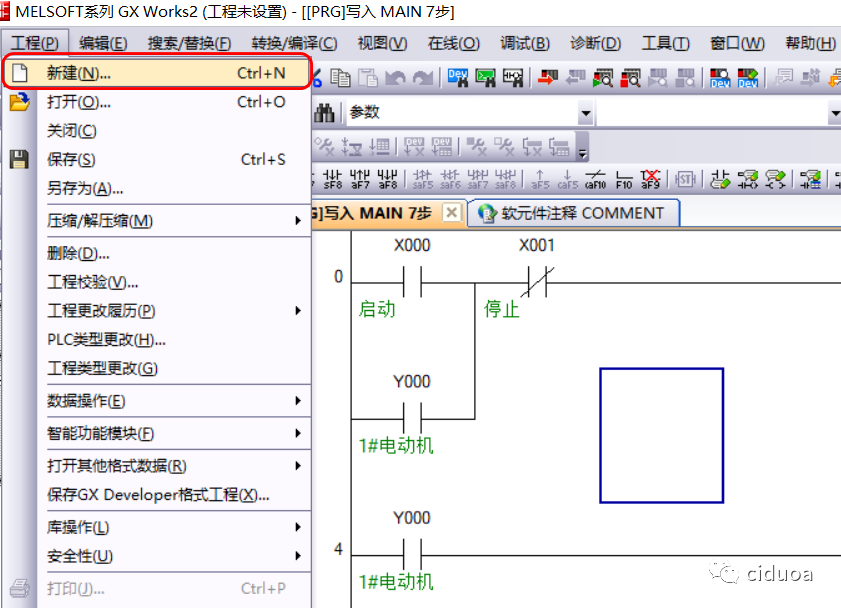
在新建工程界面中可以選擇PLC的系列、機型、工程類型、程序語言以及是否使用標簽等內容(本文以新建簡單工程為例)。
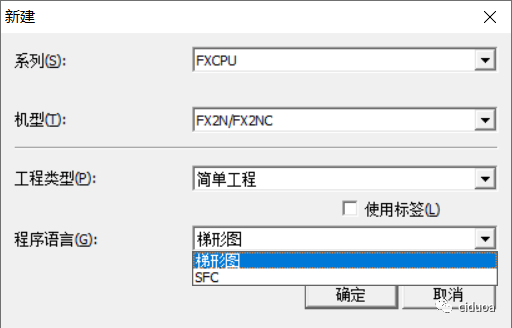
系列和機型:根據項目實際需求選擇。
工程類型:可以選擇簡單工程和結構工程。
程序語言:在簡單工程類型下只能選擇梯形圖或SFC(順序功能圖)兩種語言。
使用標簽:使用ST語言編程時需要勾選該選項。
三、程序編輯
新建工程后會進入程序編輯界面,在該界面中可以實現對程序的編輯、修改以及監視程序的運行狀態。
1)指令輸入
在GX Works2編程軟件中可以使用指令表和單擊工具欄中的指令按鈕輸入指令,其方法與仿真模擬軟件FX-TRN-BEG-C中的指令輸入方法相同。
2)轉換/編譯程序
程序編輯完成后需要對程序進行轉換/編譯,否則程序無法下載。
在菜單欄中依次單擊“轉換/編譯”——“轉換”或者直接使用快捷鍵“F4”對程序進行轉換/編譯。
若轉換/編譯成功程序上的灰色部分會消失,若轉換/編譯失敗則會有對應的提示框,且程序上的灰色部分不會消失,此時需要修改程序。
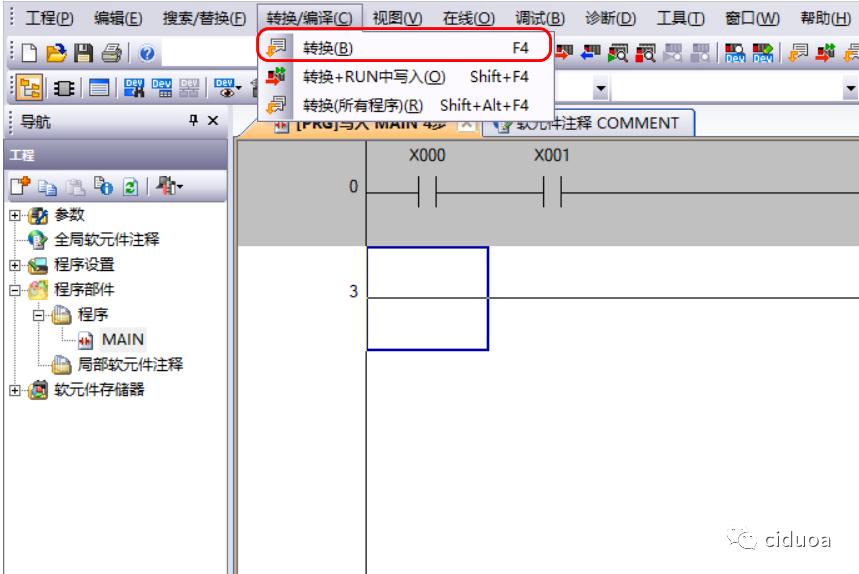
3)行編輯
將編輯框移動到需要操作的行后單擊鼠標右鍵選擇“編輯”,然后根據需要選擇行插入、行刪除等操作。
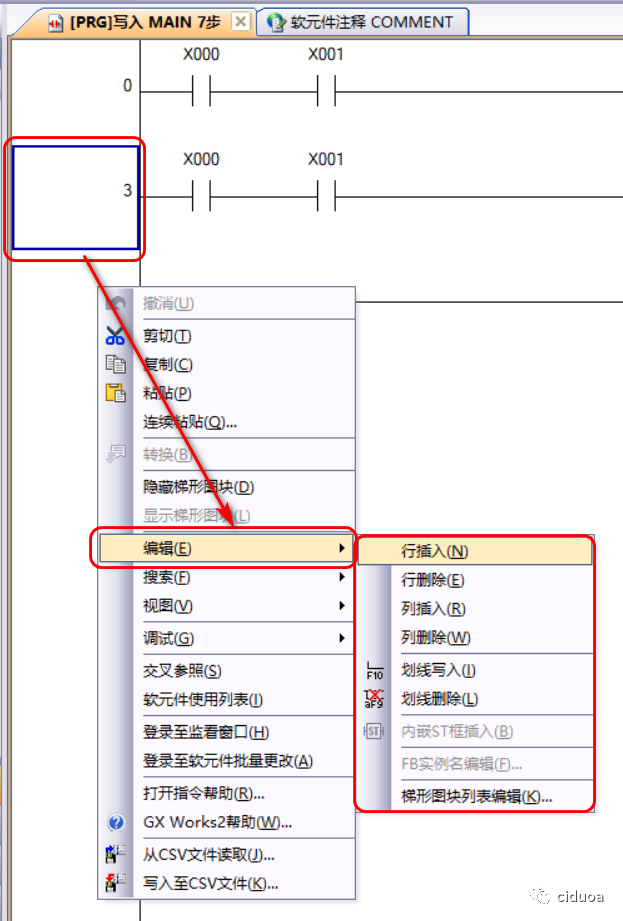
四、注釋
1)注釋、聲明、注解
工具欄中的三個圖標分別表示對程序進行注釋、聲明、注解編輯。
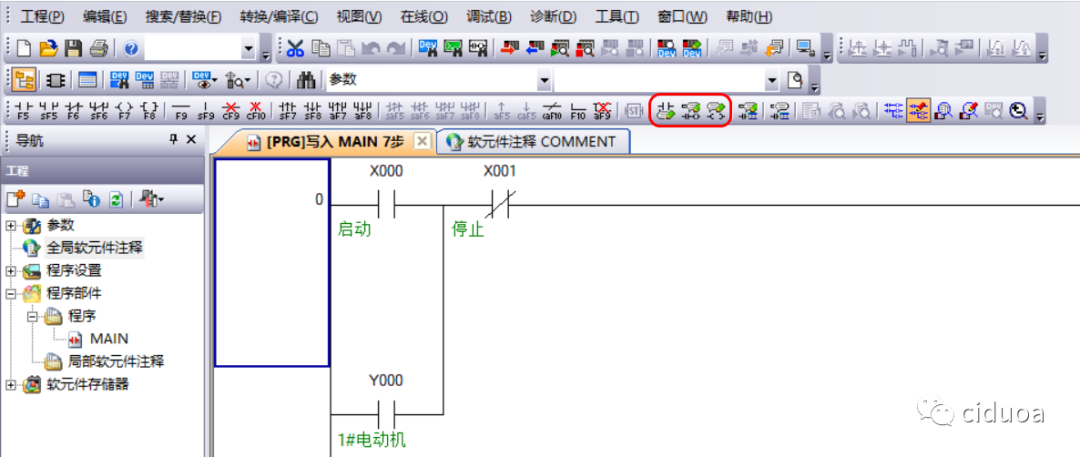
注釋:解釋說明單個軟元件的功能。
注解:解釋說明整行程序的功能。
聲明:解釋說明多行(整段)程序的功能。
2)全局軟元件注釋
單擊導航窗口中“參數”選項卡下的“全局軟元件注釋”進入軟元件注釋界面。
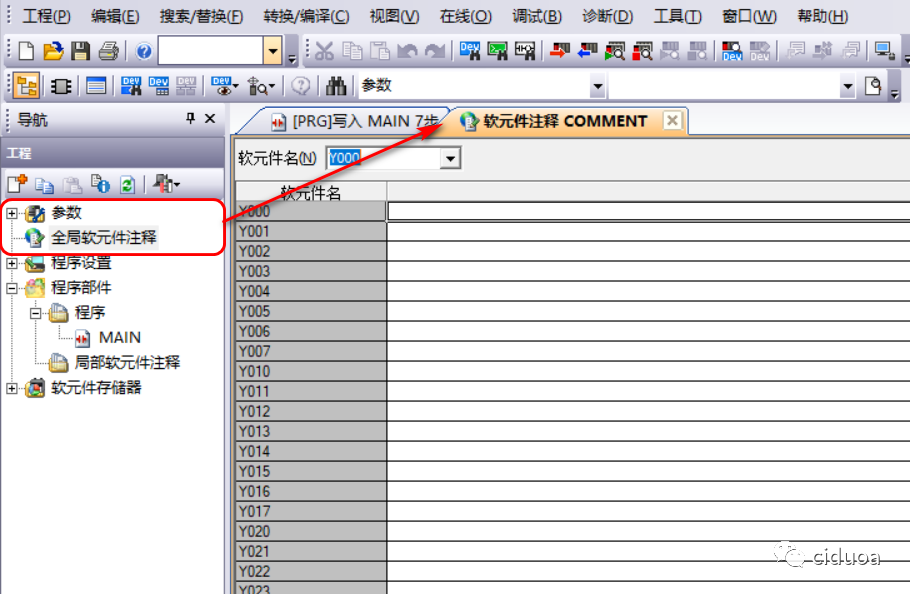
輸入軟元件名稱并回車確定,對應的軟元件就會出現,然后根據需要在軟元件的名稱后輸入注釋。
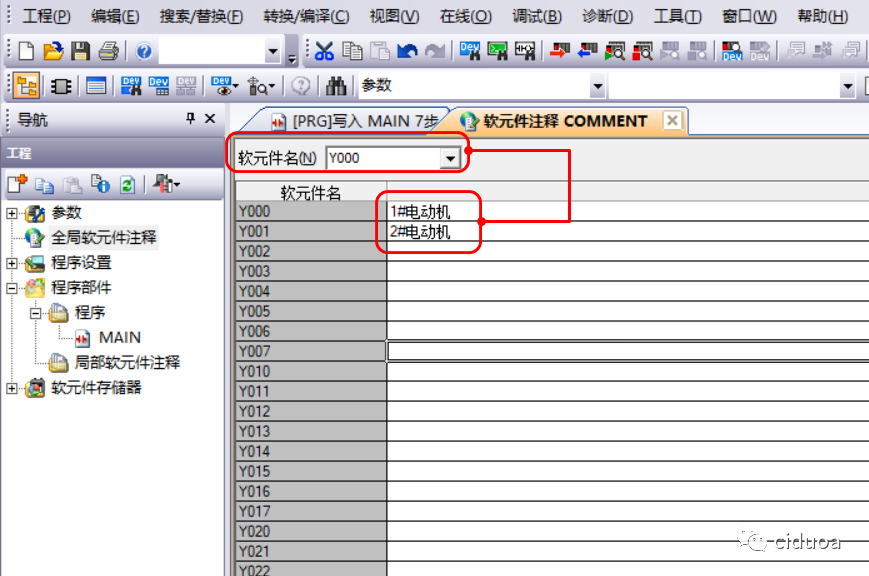
3)顯示與隱藏注釋
依次單擊菜單欄中的“視圖”——“注釋顯示”可以設置顯示或隱藏注釋。
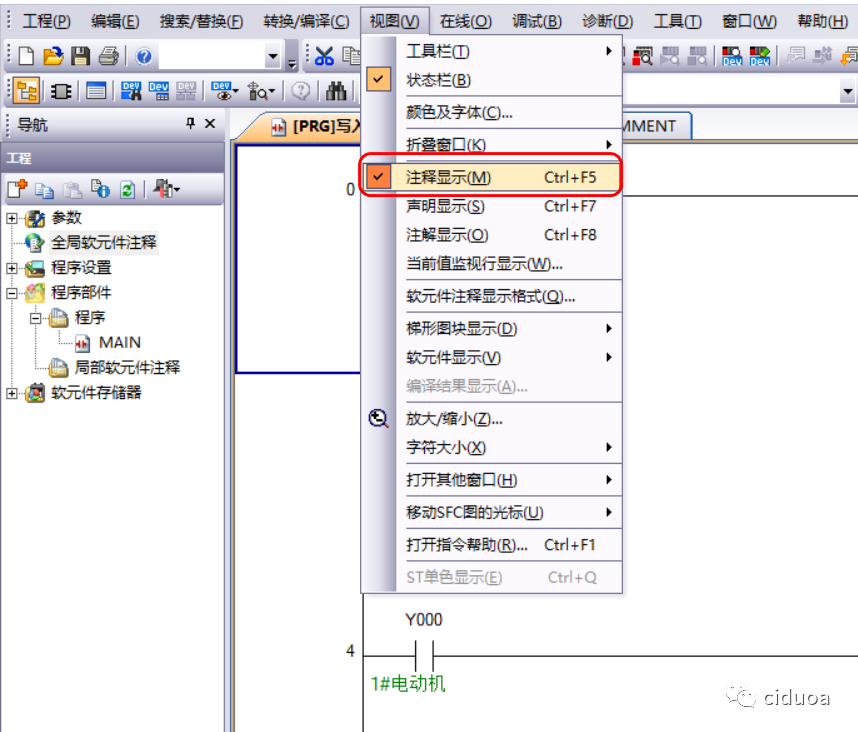
4)注釋格式設置
依次單擊菜單欄中的“工具”——“選項”進入選項設置界面。然后在“程序編輯器”中修改注釋的格式。
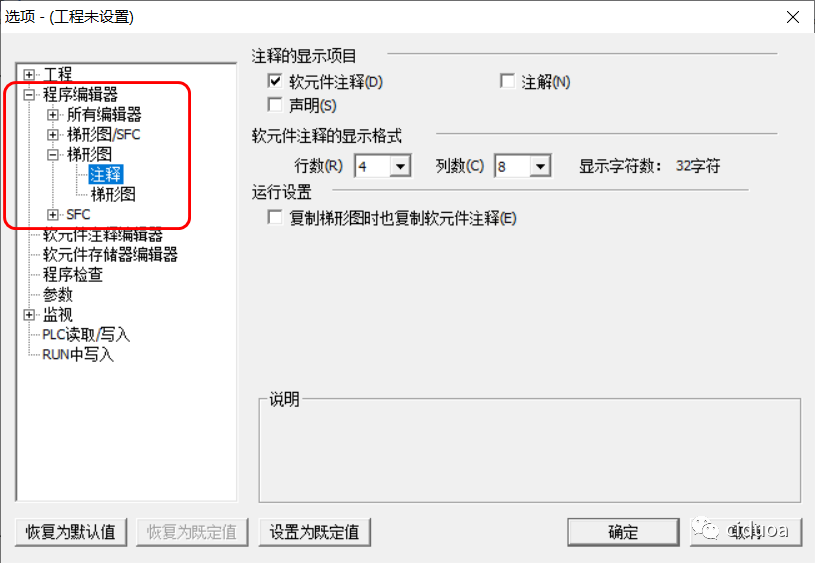
五、程序仿真
在沒有實體PLC的情況下可以通過軟件自帶的仿真功能調試、驗證程序。
1)仿真模式
程序轉換/編輯無誤后依次單擊菜單欄中的“調試”——“模擬開始/停止”或直接單擊工具欄中的“電腦”圖標進入仿真模式。
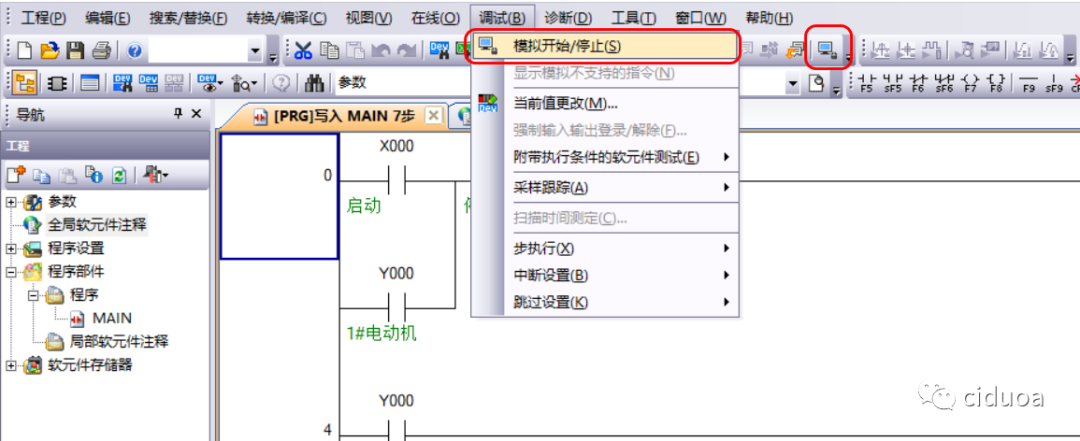
2)修改單個軟元件的狀態
將編輯框移動到需要修改的軟元件上,然后右鍵單擊選擇“調試”——“當前值更改”進入更改界面。
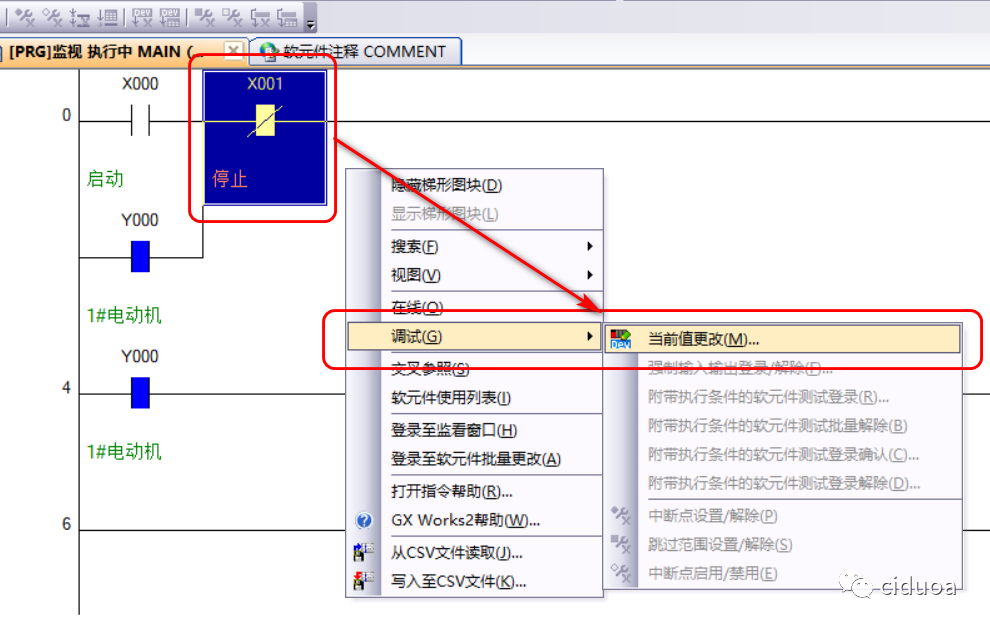
通過單擊“ON”、“OFF”、“ON/OFF取反”按鈕調整軟元件的狀態。
輸入不同的軟元件/標簽可以在該界面修改多個軟元件的狀態。
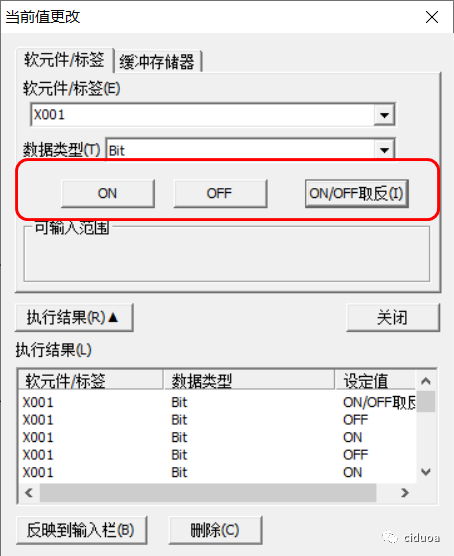
ON:將軟元件置位為ON狀態。
OFF:將軟元件置位為OFF狀態。
ON/OFF取反:對軟元件當前狀態取反。
3)程序寫入
需要將修改后的程序下載到仿真器中時,依次單擊菜單欄中的“在線”——“PLC寫入”進入程序寫入界面。在該界面可以根據需要勾選需要寫入到PLC中的內容。
勾選完成后單擊“執行”按鈕開始寫入程序。
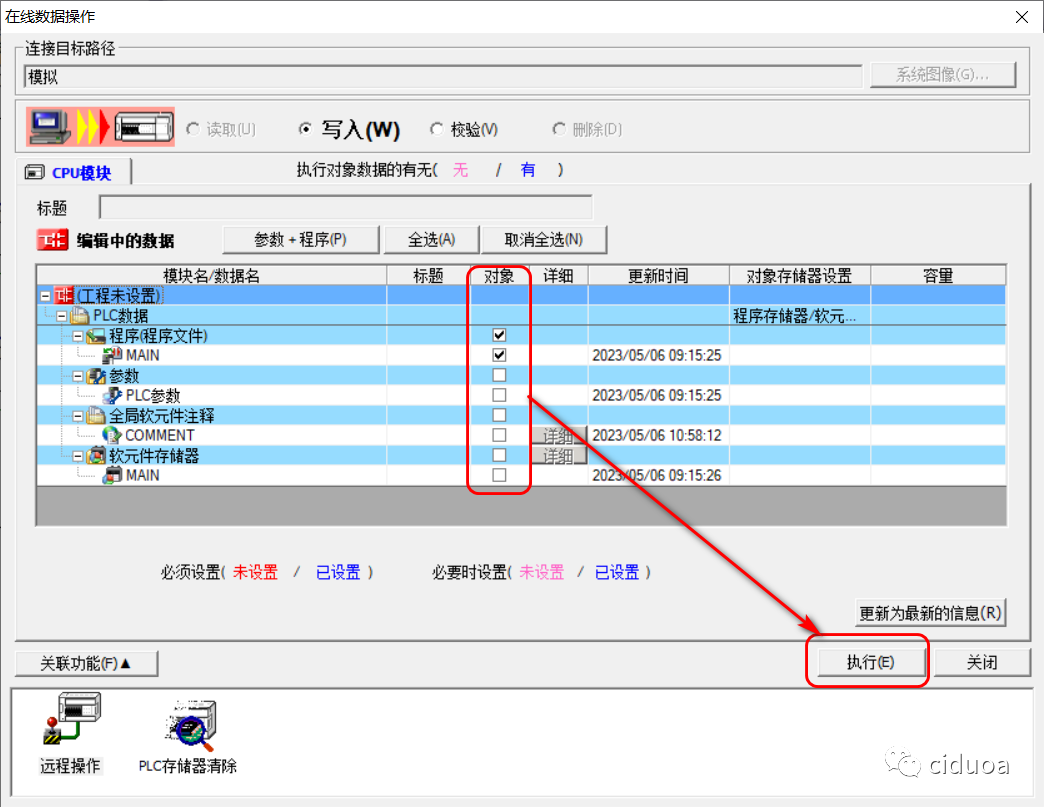
六、監視
1)開啟/關閉監視
在進入仿真狀態后系統會自動開啟對程序的監視,也可以在菜單欄依次單擊“在線”——“監視”——“開始監視”開啟監視模式。
在工具欄直接點擊對應的快捷按鈕也能實現同樣的功能。
在監視模式下不能修改程序,需要切換到寫入模式。
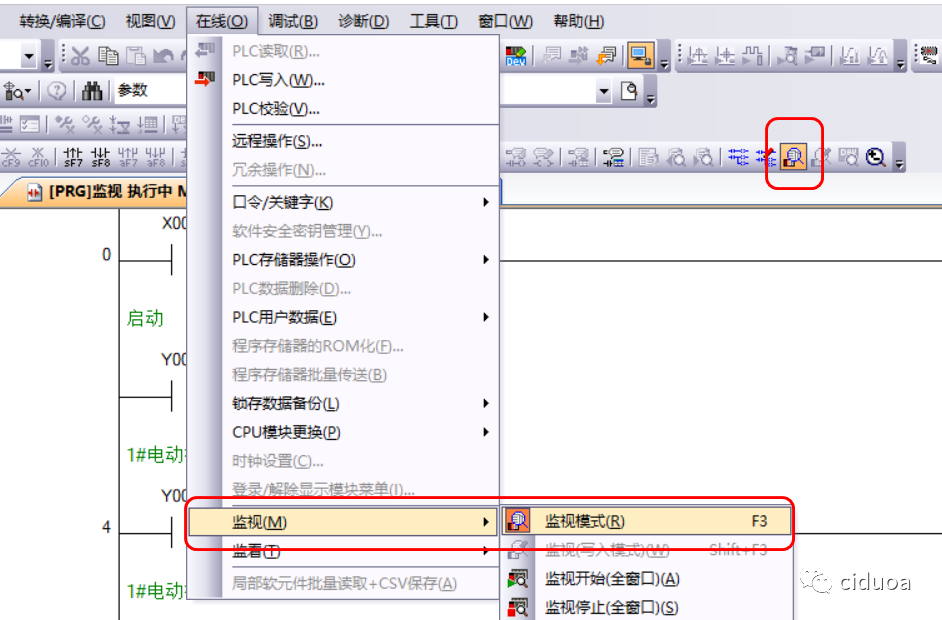
2)軟元件/緩沖儲存器批量監視
在菜單欄中依次單擊“在線”——“監視”——“軟元件/緩沖儲存器批量監視”進入批量監視界面。
輸入軟件名稱后可以在該界面對同類型軟元件的值批量更改。
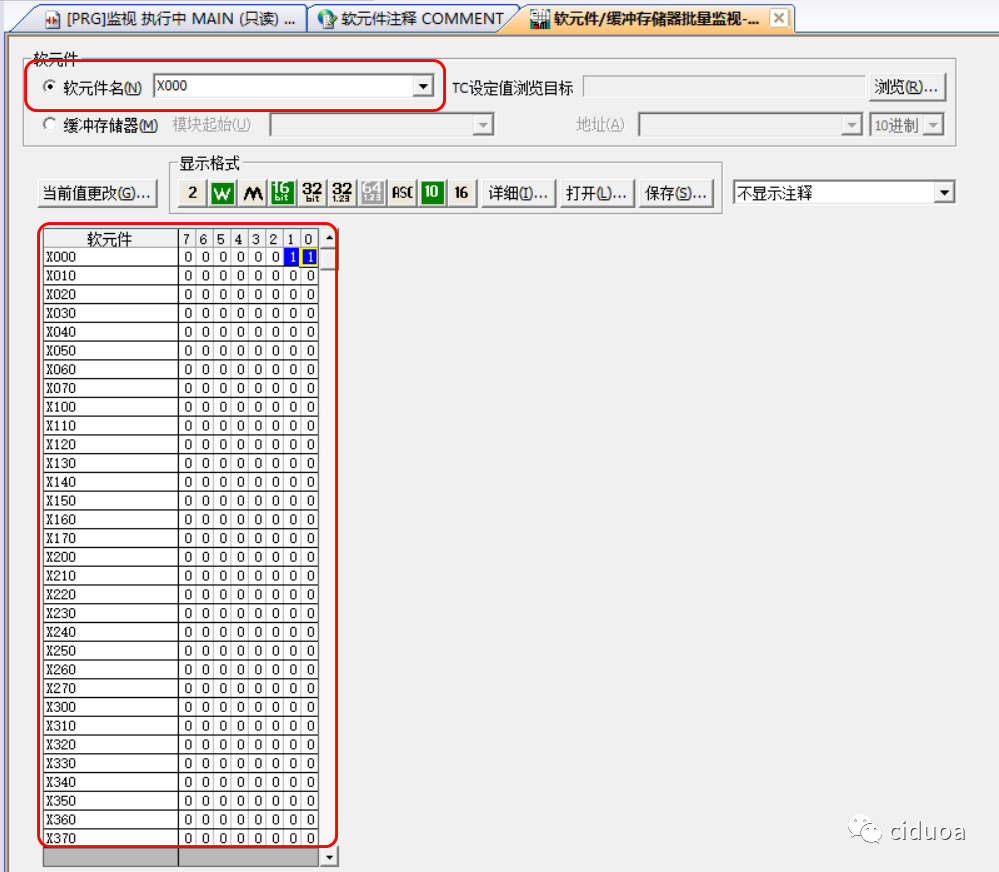
3)監看
在程序編輯窗口單擊鼠標“右鍵”,選擇“登錄至監看窗口”。
在監看窗口中輸入軟元件名稱后單擊鼠標“右鍵”選擇“監看開始”,在監看過程中可以通過修改當前值改變軟元件的狀態,監看結束后按同樣步驟選擇“停止監看”。
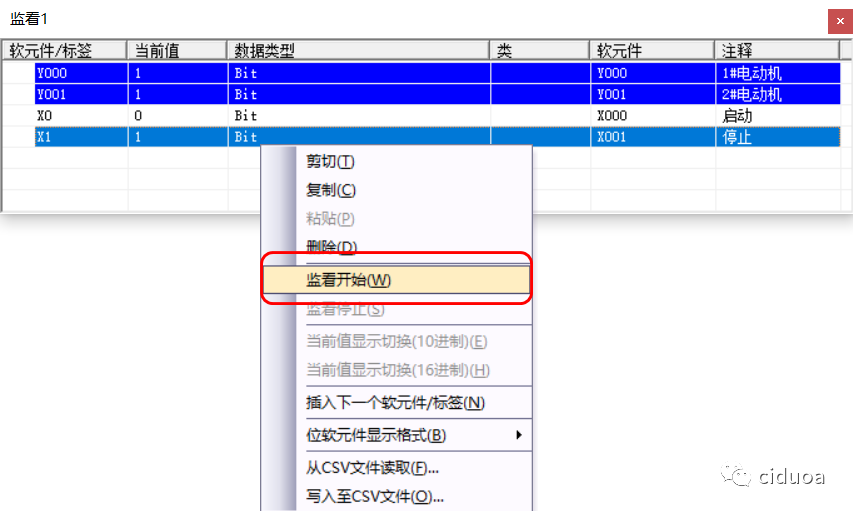
-
plc
+關注
關注
5010文章
13277瀏覽量
463109 -
三菱
+關注
關注
32文章
803瀏覽量
42798 -
梯形圖
+關注
關注
8文章
193瀏覽量
21620 -
SFC
+關注
關注
0文章
44瀏覽量
11290 -
編程軟件
+關注
關注
3文章
143瀏覽量
23503
發布評論請先 登錄
相關推薦
如何使用GX Works2繪制SFC圖呢?
三菱PLC編程軟件GX Works3操作手冊中文版免費下載
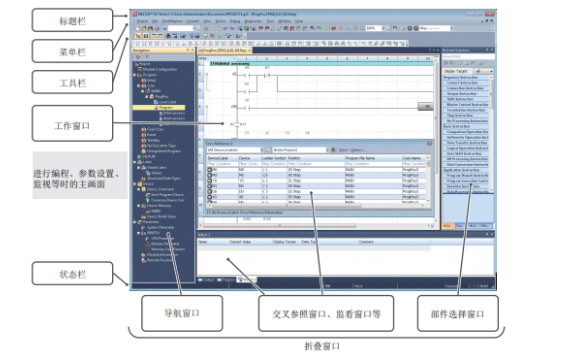
三菱以太網協議連接SCADA通訊介紹
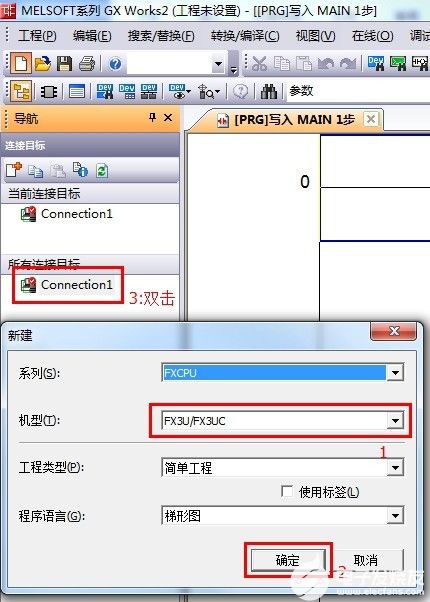
GX Works2安裝步驟說明書

GX Works2 Version 1操作手冊(公共篇)





 三菱GX works2編程軟件的基本操作
三菱GX works2編程軟件的基本操作

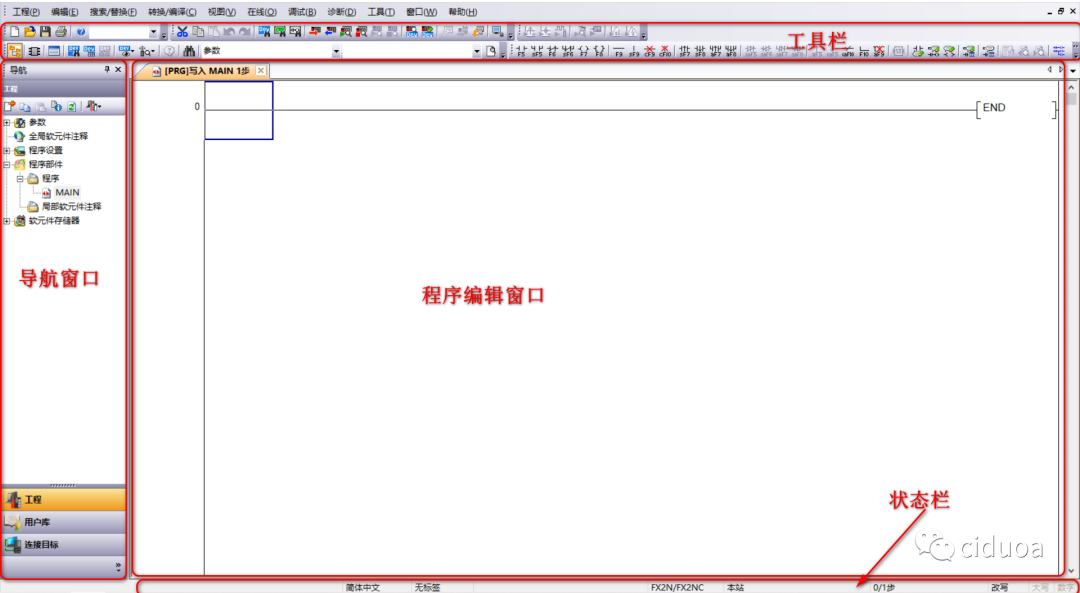
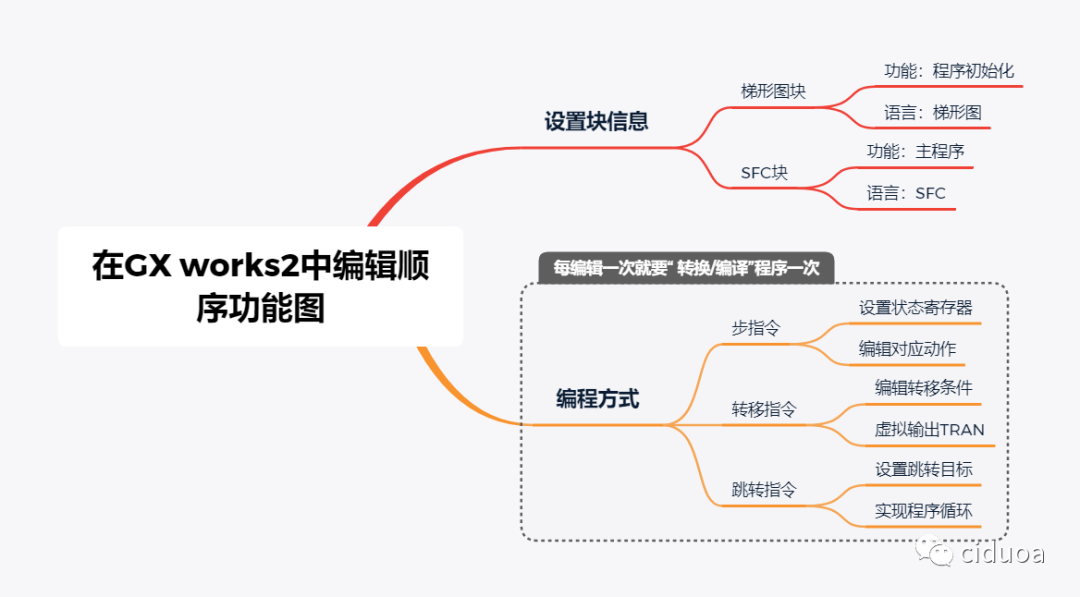










評論